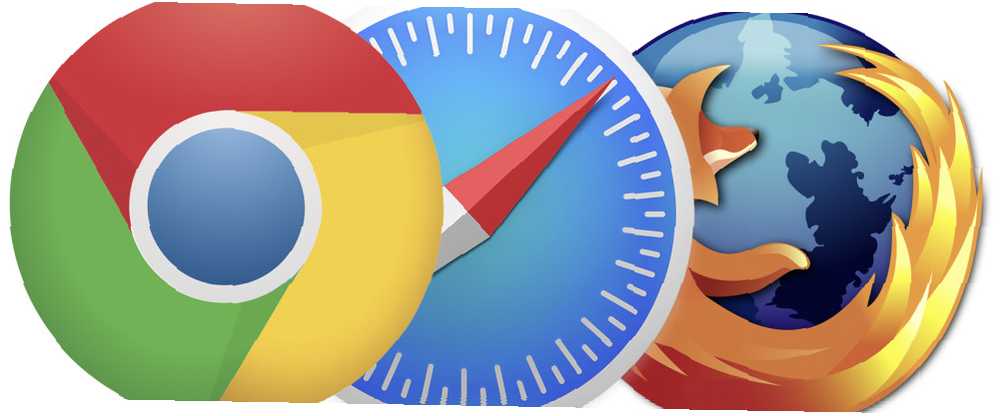
Michael Cain
0
4995
914
Premda automatsko popunjavanje može često biti značajka koja se štedi na vremenu za upotrebu kada ste na mreži, može biti i prilično neugodna značajka. A ako se nalazite na radnom računalu, vjerojatno ne želite spremiti nikakve osjetljive podatke o privatnosti.
Sastavili smo popis koraka potrebnih za onemogućavanje značajki automatskog dovršavanja na tri glavna preglednika.
Krom
Da biste onemogućili postavke automatskog popunjavanja u Chromeu, kliknite izbornik hamburgera u Chromeu i idite na Postavke. Pomaknite se prema dnu stranice i kliknite Napredne postavke. Pomaknite se prema Lozinke i obrasci i uvjerite se “Omogućite automatsko popunjavanje za ispunjavanje web obrazaca” je neprovjereno.

Klikom “Upravljanje postavkama automatskog popunjavanja” omogućuje vam selektivno uređivanje ili brisanje postojećih unosa automatskog popunjavanja. U mobilnim verzijama preglednika Chrome idite na Postavke> Automatsko popunjavanje obrazaca i poništite opciju.
Safari
Da biste onemogućili postavke automatskog popunjavanja u Safariju, idite na postavke Safarija (Command + Comma). Otvorite karticu Automatsko popunjavanje. Tamo možete selektivno onemogućiti postavke automatskog popunjavanja za podatke s vaše kontakt kartice, korisnička imena i lozinke, kreditne kartice i bilo koje druge obrasce.
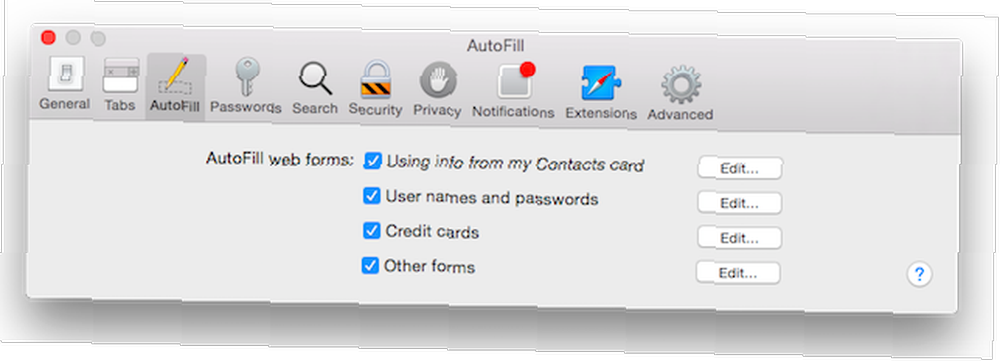
U mobilnoj verziji Safarija idite na postavke iOS-a> Safari> Automatsko popunjavanje. Tu ćete pronaći sličan popis stavki koje selektivno onemogućiti.
Firefox
Onemogućavanje automatskog popunjavanja na Firefoxu malo je drugačije. Dođite do Postavke i otvorite karticu Privatnost. U padajućem izborniku pored Povijesti odaberite “Koristite prilagođene postavke za povijest”. Poništite “Sjetite se povijesti pretraživanja i obrasca”.
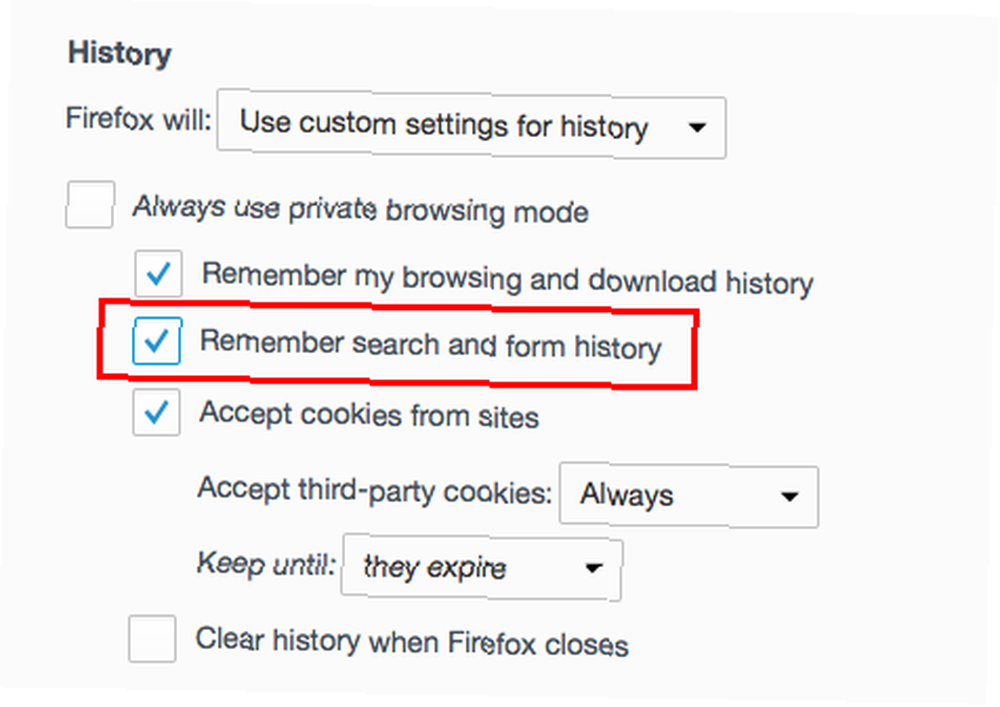
Kao što postavka pokazuje, međutim, to će utjecati i na Firefox pretraživanja koja se provode u traci za pretraživanje.
Želite li koristiti automatsko popunjavanje u pregledniku? Javite nam se u komentarima.











